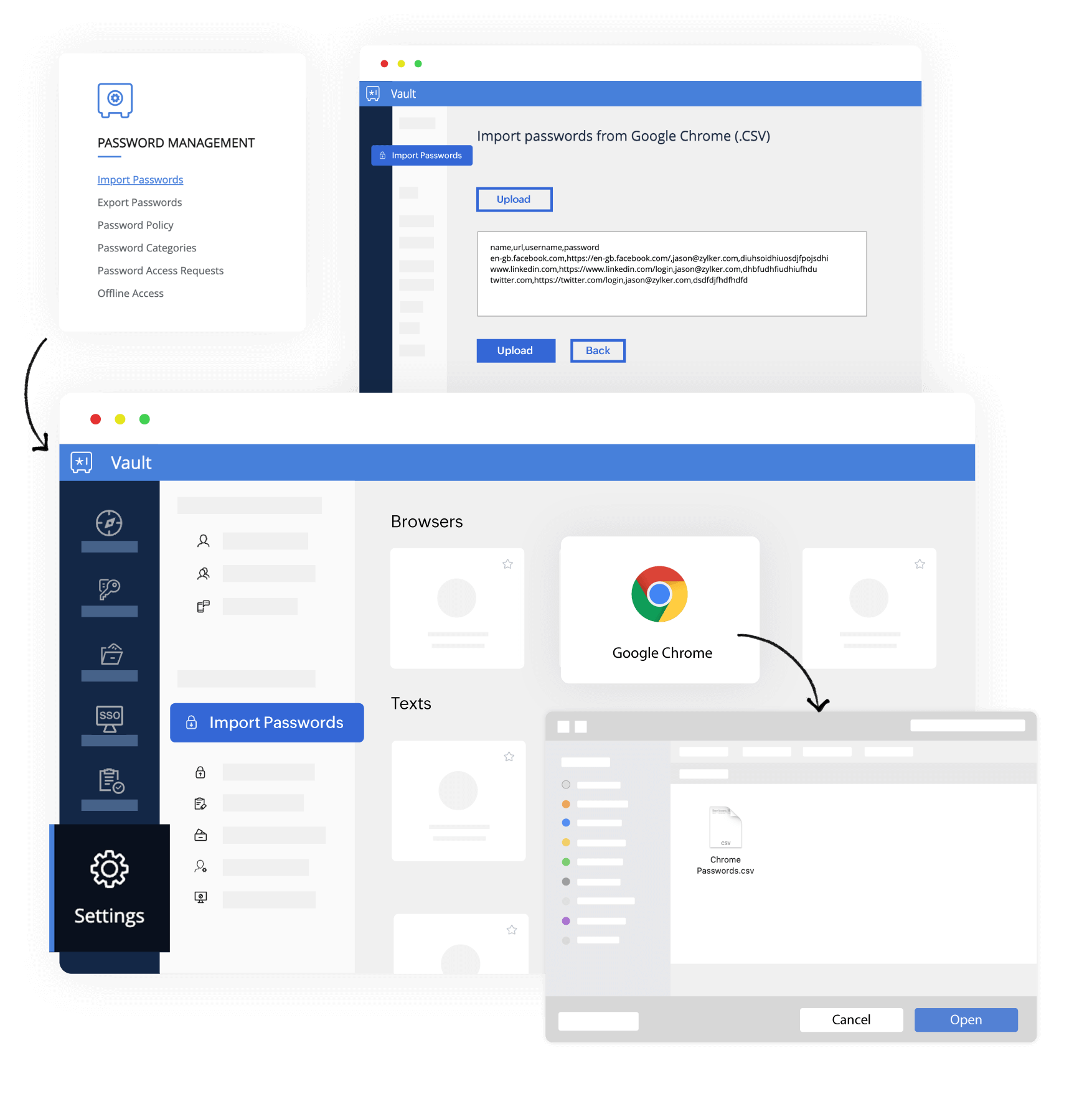Ein sicherer Passwortmanager für Chrome nimmt Ihnen die schwere Arbeit ab
Die Zoho Vault Browsererweiterung für Google Chrome generiert starke Passwörter für Ihre Konten, speichert neue Anmeldeinformationen und erleichtert Ihnen durch AutoAusfüllen das Leben.
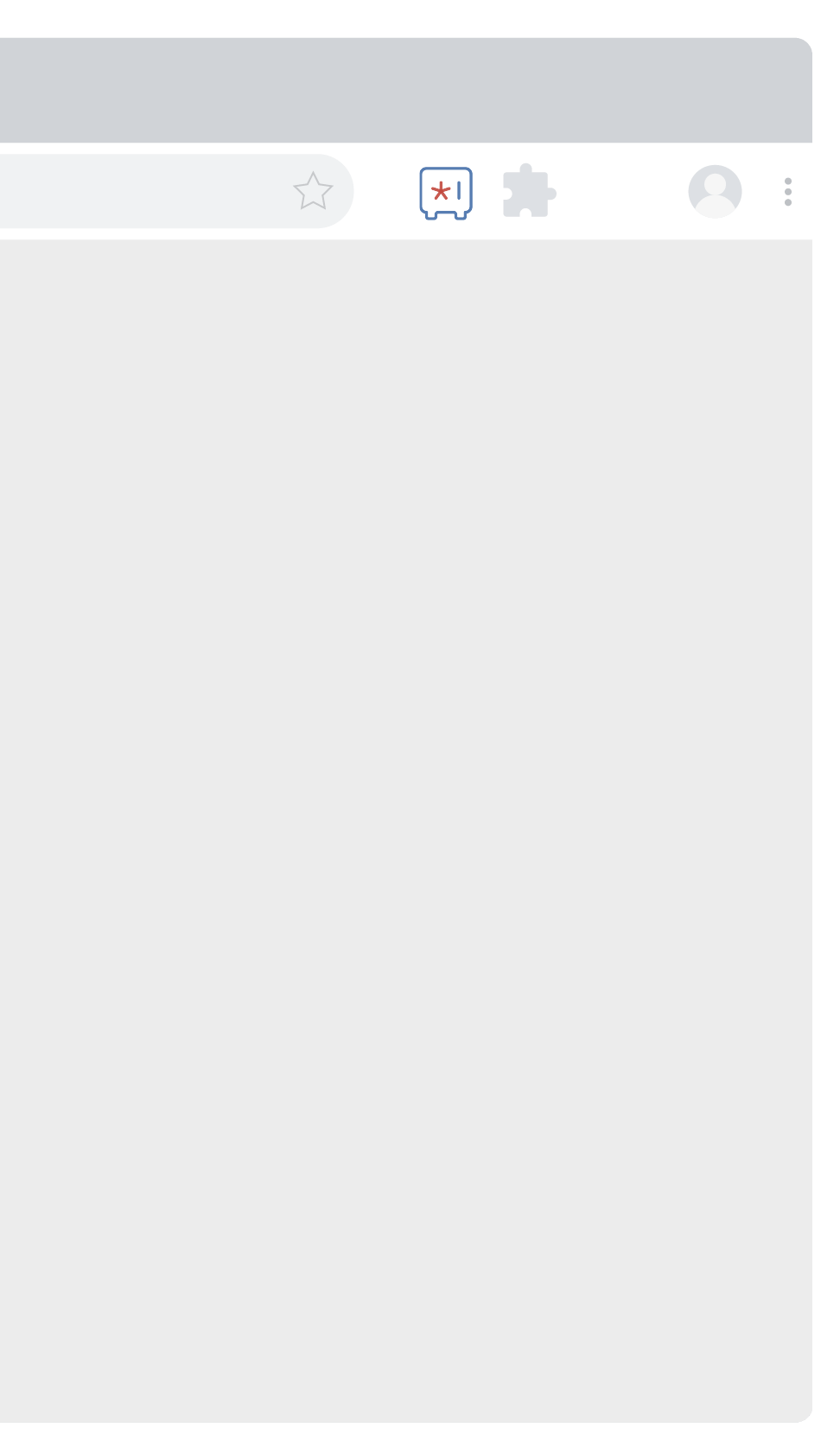
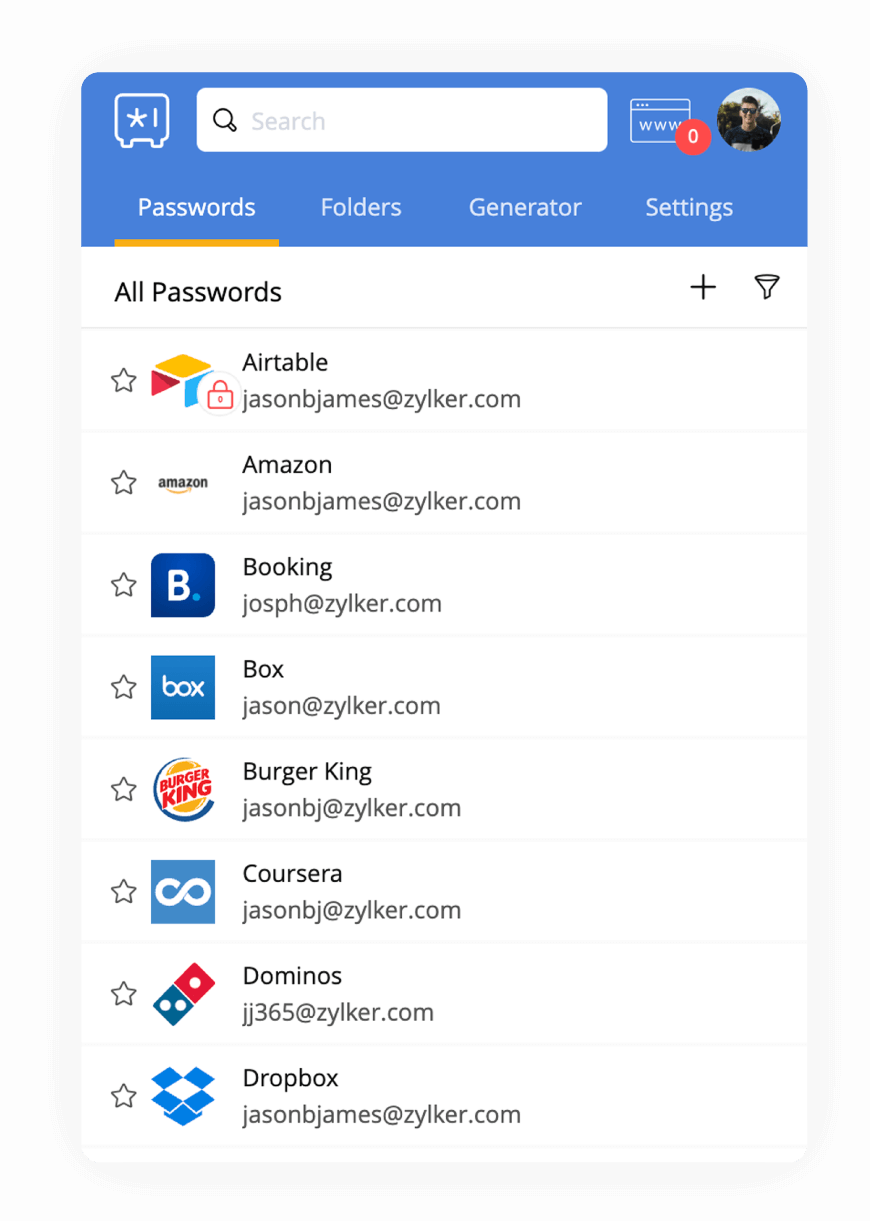
Möglichkeiten zum Managen von Passwörtern in Chrome
Viele Benutzer von Google Chrome managen ihre Passwörter mithilfe des bereits in Chrome integrierten Passwortmanagers. Chrome bietet Ihnen das Speichern und das AutoAusfüllen von Passwörtern an. Im Vergleich zu einem vollwertigen Passwortmanager fehlen diesem mitgelieferten Passwortmanager jedoch wesentliche Funktionen. Passwortmanager wie Zoho Vault verfügen über dedizierte Browsererweiterungen für weitverbreitete Browser wie Google Chrome. Diese Erweiterungen bieten den Benutzern deutlich mehr Komfort beim Passwortmanagement als die bereits von den Anbietern in die Browser integrierten Passwortmanager.
Ist der bereits in Chrome integrierte Passwortmanager wirkungsvoll?
Im Laufe der Jahre wurde der Chrome Passwortmanager weiterentwickelt, weist jedoch immer noch einige Grenzen auf:
In Chrome gespeicherte Passwörter sind nur so lange sicher, wie Ihr Gerät sicher ist. Erhält ein nicht autorisierter Benutzer Zugriff auf Ihr Gerät, erhält dieser Benutzer auch uneingeschränkten Zugriff auf Ihre gespeicherten Passwörter.
Von Google vorgeschlagene Passwörter sind nicht anpassbar. Ein Passwortmanager verfügt über flexible Optionen, mit denen Sie Länge und Stärke Ihrer Passwörter selbst festlegen können.
Im Gegensatz zu Passwortmanagern mit 256-Bit-Verschlüsselung nach AES-Industriestandard greift der Passwortmanager von Chrome auf das lokale Verschlüsselungssystem des Computers zurück.
Für den Passwortmanager von Chrome ist der Zugang zum Internet unerlässlich. Offline ist kein Zugriff auf die gespeicherten Passwörter möglich.
Passwörter können nicht gemeinsam mit anderen Benutzern verwendet werden. Das macht den in Chrome integrierten Manager für Unternehmen unbrauchbar.
Es gibt keine Möglichkeit, zum Schutz der gespeicherten Passwörter einen zweiten Faktor der Authentifizierung zu aktivieren.
Und natürlich können Sie nicht über andere Browser auf Ihre gespeicherten Passwörter zugreifen.
Sollten Sie sich jetzt fragen, wie Passwörter in Chrome wirkungsvoll gespeichert werden können, finden Sie hier die Antwort.
Einführung zu Zoho Vault: Eine sichere Möglichkeit zum Managen von Passwörtern in Chrome
Zoho Vault ist ein robuster Passwortmanager, mit dem Sie Ihre Passwörter an ein und demselben Ort organisieren können. Mithilfe der Vault Browsererweiterung können Sie unbegrenzt Passwörter, Notizen, signierte Dokumente und zahlreiche andere Arten von sensiblen Daten speichern. Vault unterstützt Sie zudem durch AutoAusfüllen von Passwörtern beim Autologin an unterschiedlichen Websites.
Konto erstellen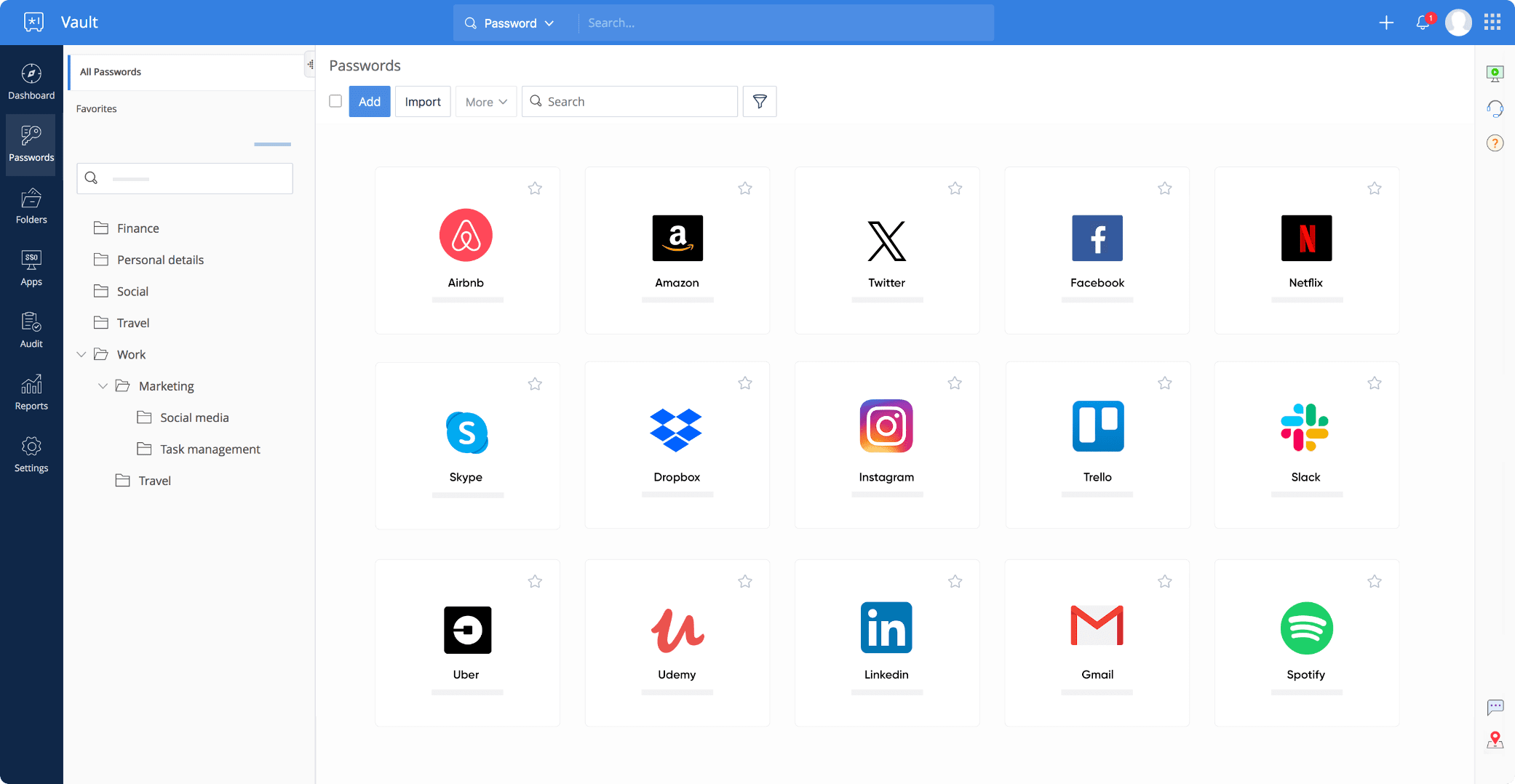
Warum ein Upgrade auf Zoho Vault?
Vault ist eine leistungsstarke Anwendung für das Passwortmanagement, die mehr kann als nur Ihre Passwörter zu schützen. Mit einem Umstieg auf Zoho Vault können Sie:
Alle Funktionen von Zoho Vault ansehen- Generieren
- Unbegrenzt
- Synchronisieren
- Schützen
- Organisieren
- Automatische Vervollständigung
- Speichern
- Offline
Starke, einzigartige Passwörter generieren
Generieren starker, einzigartiger Passwörter, die individuell angepasst werden können, für alle Ihre Konten
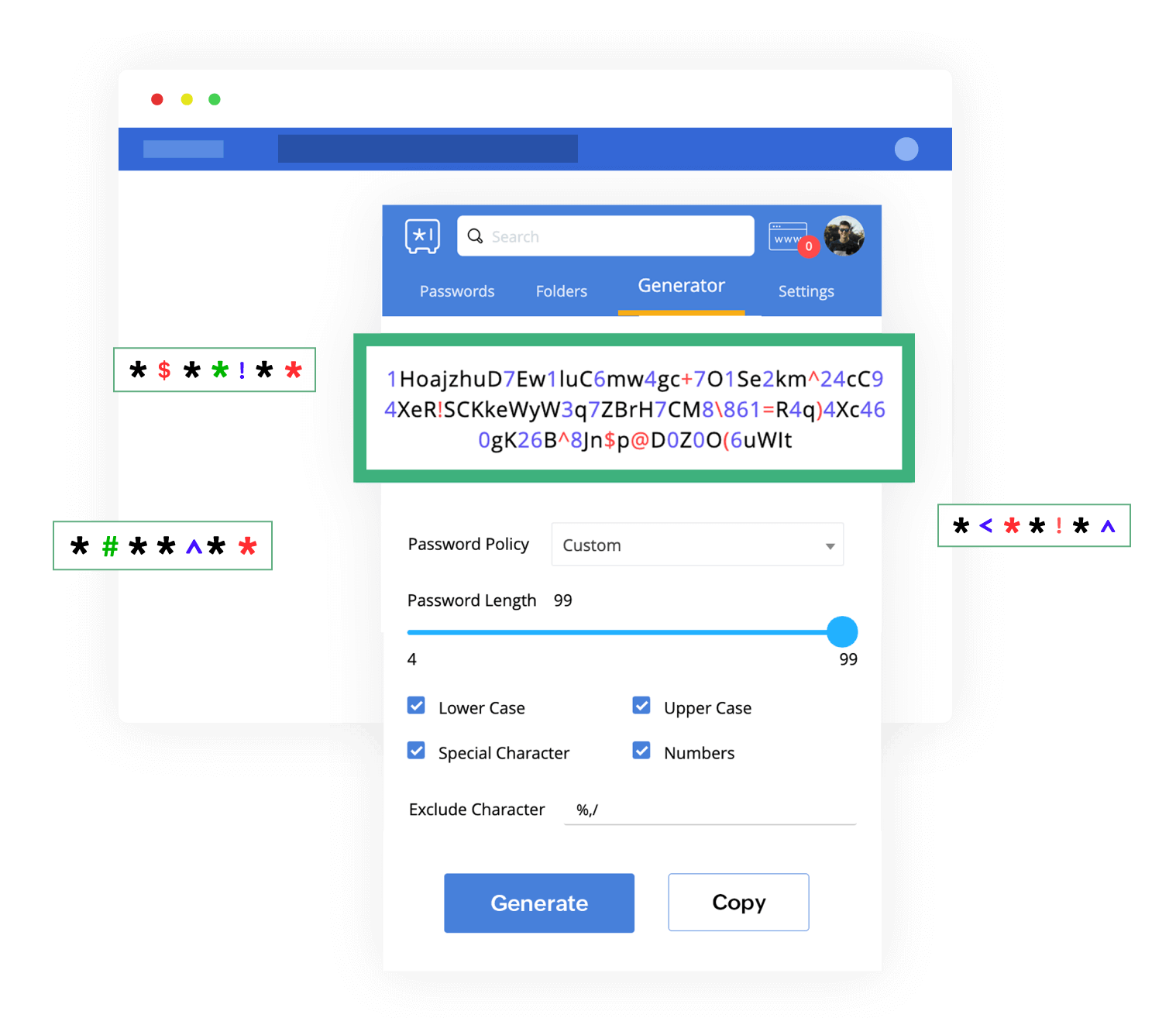
Unbegrenzte Anzahl von Passwörtern speichern
Speichern Sie eine unbegrenzte Anzahl von Passwörtern und andere vertrauliche Daten
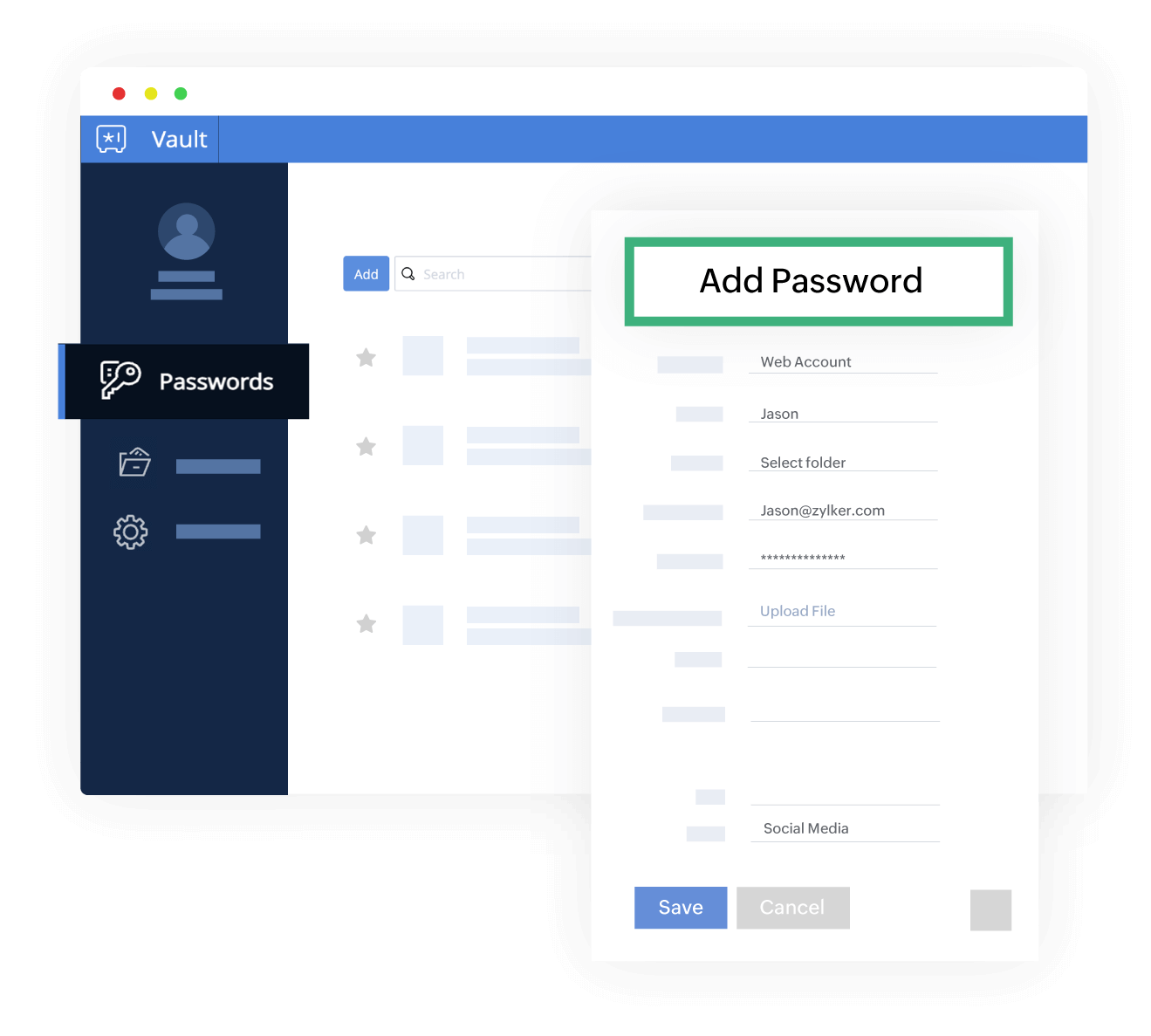
Synchronisieren Sie Passwörter
Synchronisieren Sie Ihre Passwörter über eine unbegrenzte Anzahl von Geräten und Browsern hinweg.
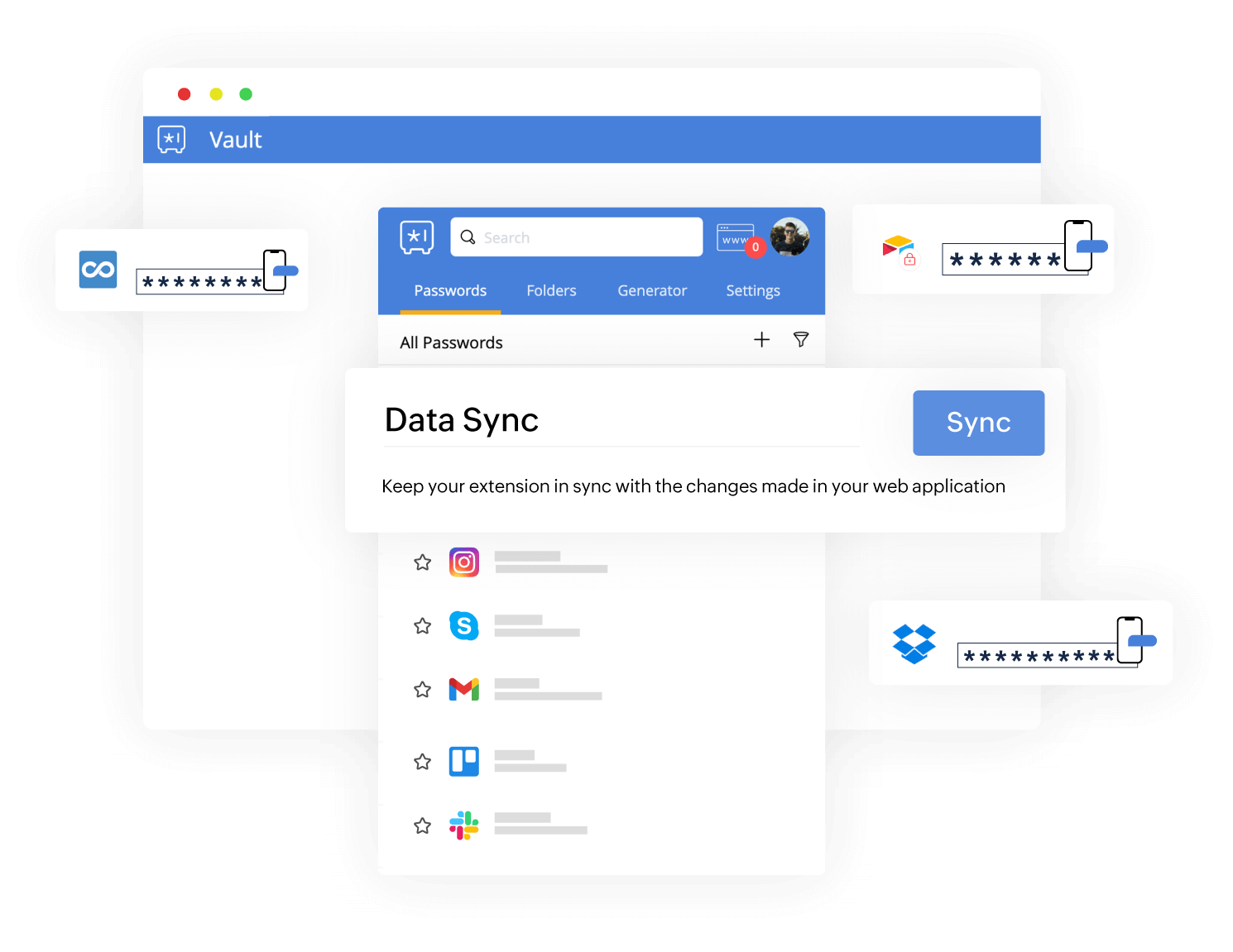
Schützen Sie Ihre Konten
Schützen Ihrer Konten durch Multifaktor-Authentifizierung
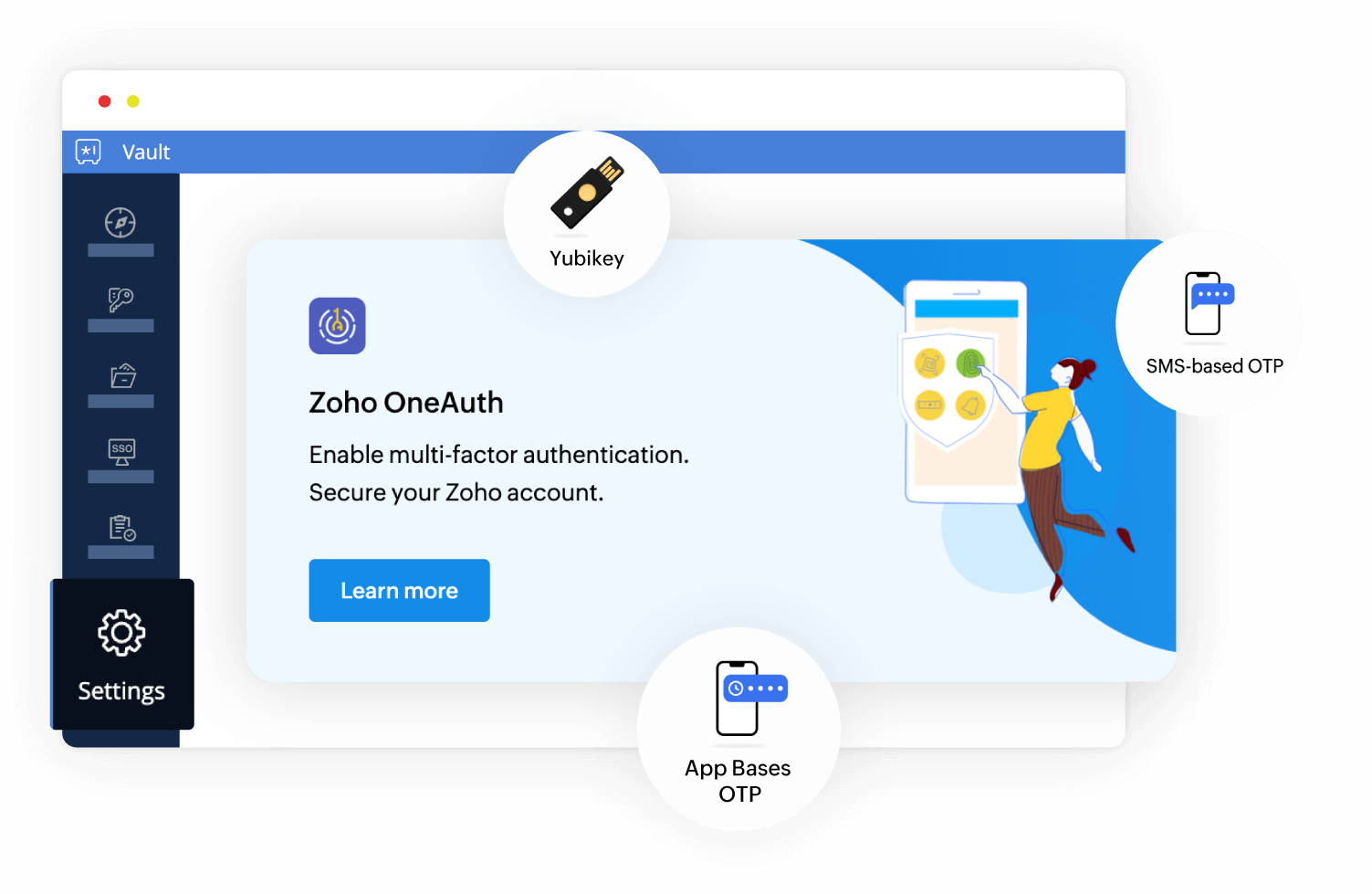
Organisieren Sie Ihre Passwörter
Organisieren Sie Ihre Passwörter in verschiedenen Ordnern, um einfachen Zugriff zu erhalten.
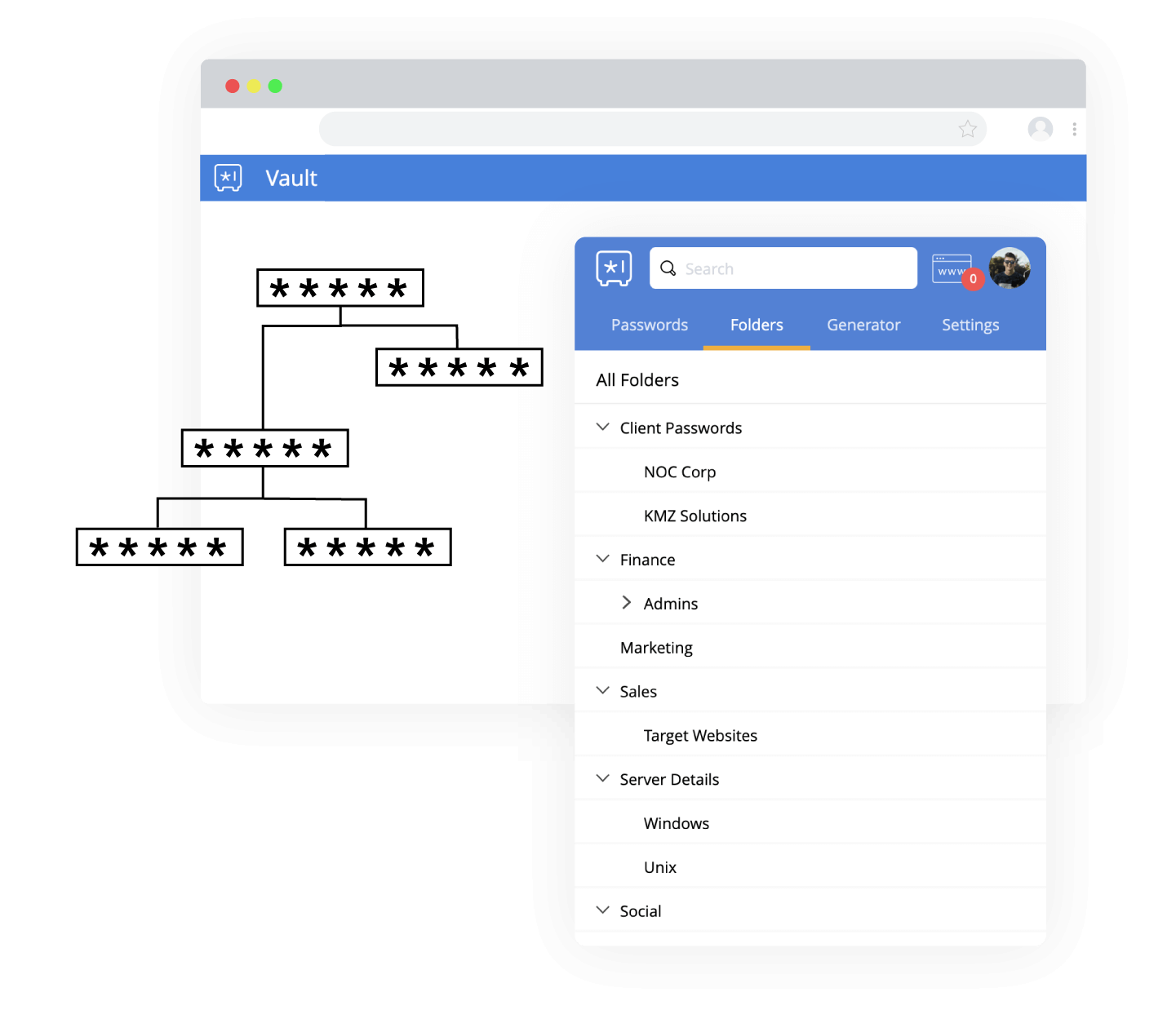
Füllen Sie Passwörter automatisch aus
Lassen Sie Passwörter auf Websites automatisch ausfüllen und automatisieren Sie die Benutzerauthentifizierung mit Autologin.
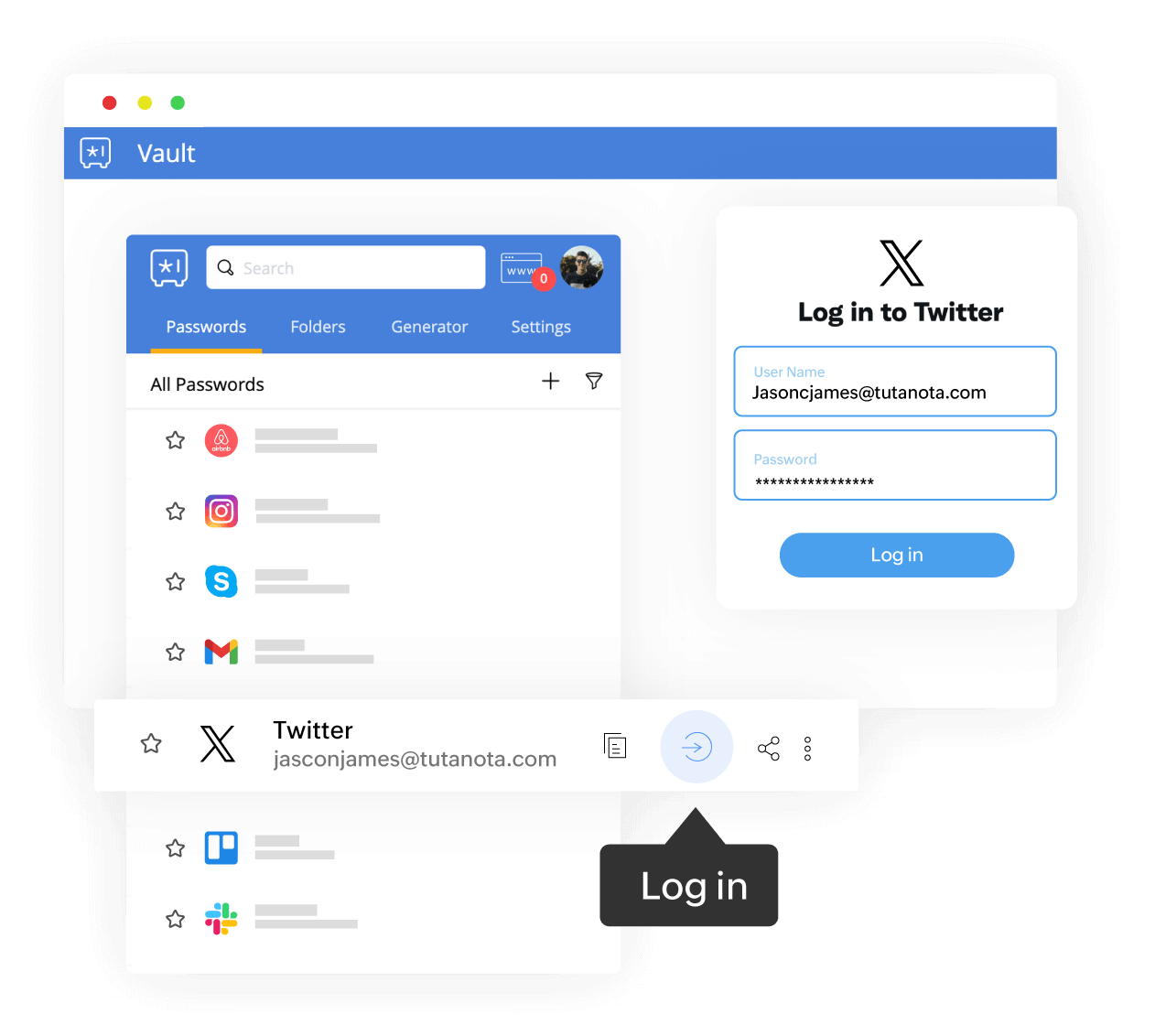
Speichern und aktualisieren Sie Passwörter
Speichern und aktualisieren Sie Passwörter zu neuen Anmeldungen und Registrierungen.
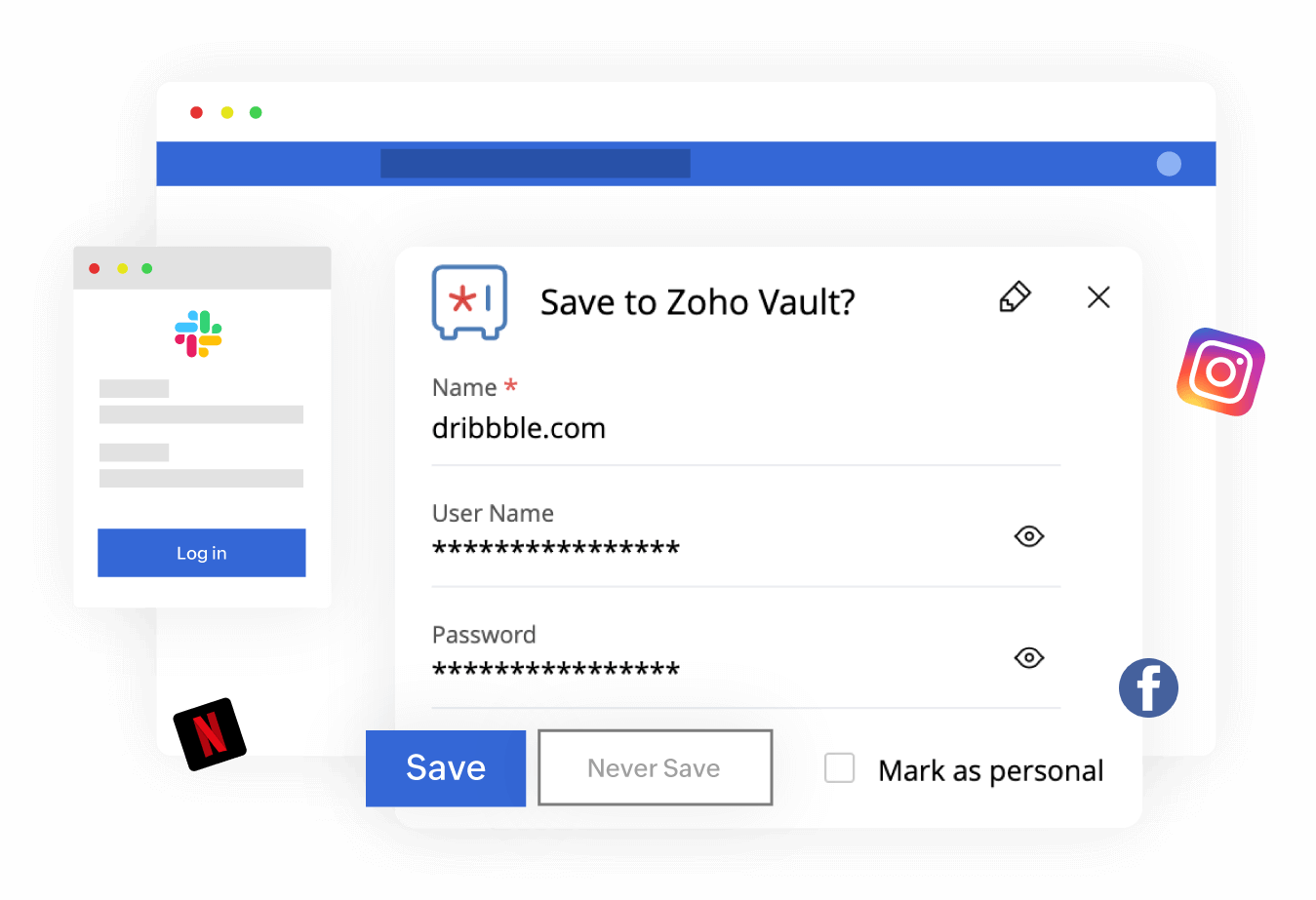
Greifen Sie offline auf Passwörter zu
Erhalten Sie Offlinezugriff auf Ihre Passwörter, besonders wichtig in Regionen mit lückenhafter Netzabdeckung.
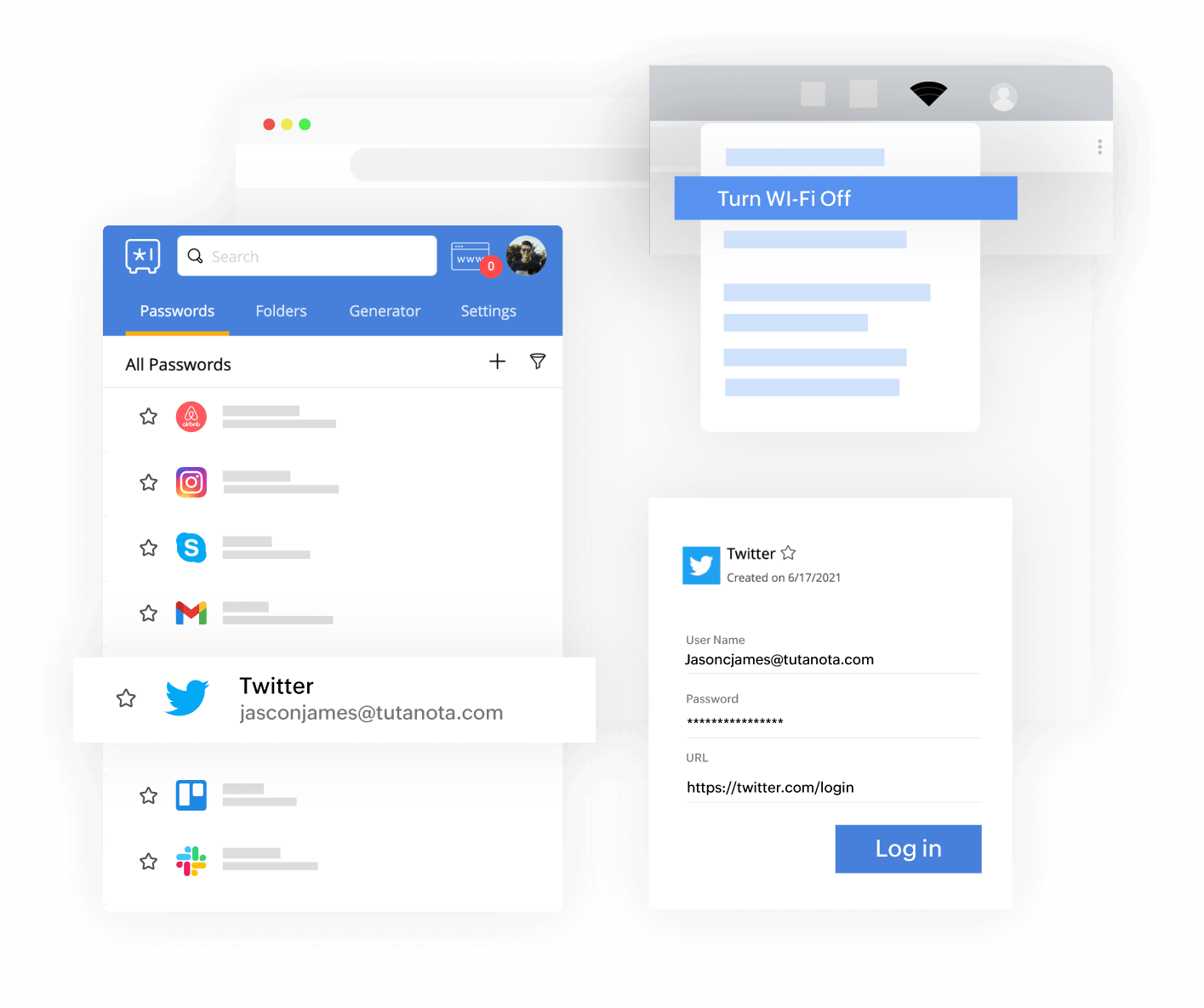
There aren't many password managers available that offer the power you'll find in Zoho Vault. If your organization needs to share passwords with teams, you cannot go wrong with this powerhouse manager.
Zoho Vault is one of the best Password Managers for Enterprise users that helps your team share passwords and other sensitive information fast and securely while monitoring each user's usage.
We like how Zoho Vault lives in the space between consumer password managers and high-end enterprise-level SSO federated login systems.
Tausende Unternehmen weltweit vertrauen auf uns.
Ihre Sicherheit ist unsere Priorität
Ein weiterer Grund für den Umstieg mit Ihren Chrome-Passwörtern auf Zoho Vault ist die Sicherheit. Vault verschlüsselt alle Ihre Daten mit der branchenführenden AES-256-Verschlüsselung. Alle Benutzerdaten werden mit dem Zoho Vault Masterpasswort des Benutzers auf der Clientseite verschlüsselt (in diesem Fall, der Chrome Browser). Dieses Masterpasswort ist für jeden Benutzer einzigartig und entschlüsselt alle gespeicherten Passwörter des Benutzers. Dieses Passwort wird niemals auf Servern von Zoho gespeichert und Mitarbeiter von Zoho haben keinerlei Zugriff auf dieses Passwort.
Erfahren Sie mehr über die Sicherheit von Zoho Vault
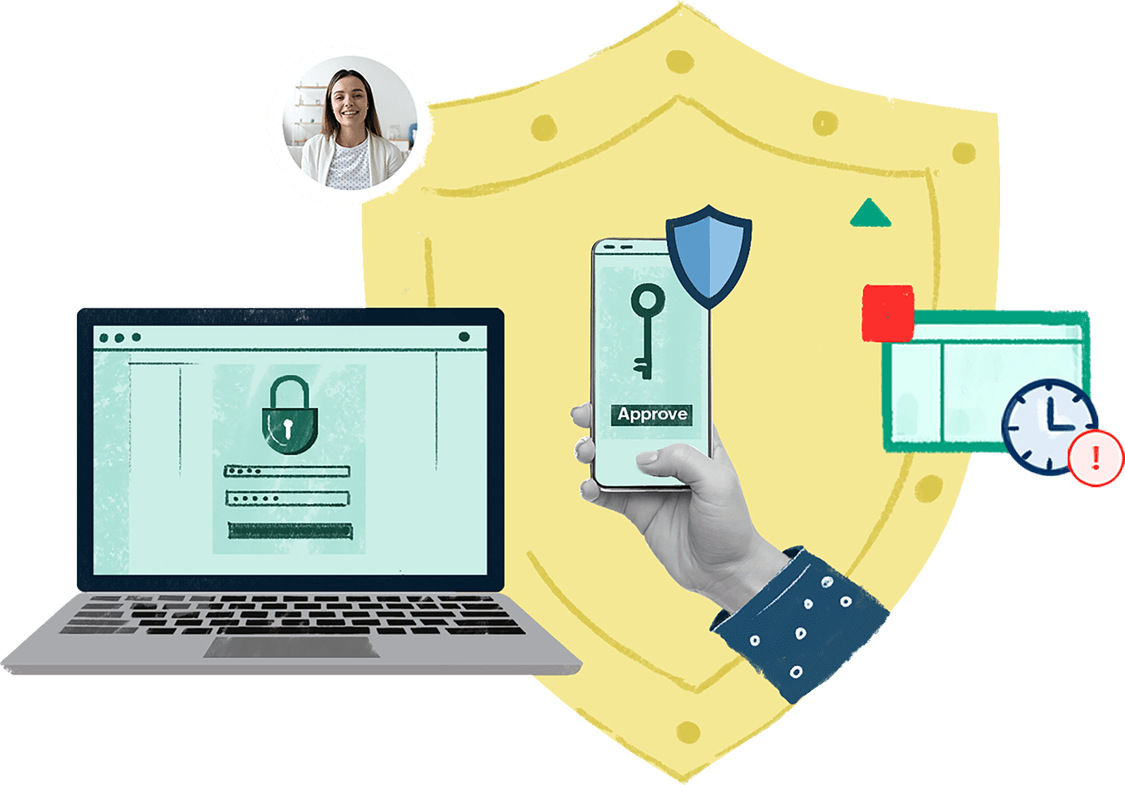
Noch mehr Sicherheit für Unternehmen
Zoho Vault bietet eine umfassend ausgestattete Enterprise Edition für noch stärkere Passwortsicherheit in Unternehmen an. Mit der Vault-Erweiterung für Chrome kann Ihr Unternehmen:
- Passwortzugriff für Benutzer sicher freigeben und widerrufen, ganz nach Bedarf
- Multifaktor-Authentifizierung für alle Mitarbeiter durchsetzen
- Zeitüberschreitungen bei Sitzungen für alle Mitarbeiter durchsetzen
- Zugriffssteuerung für gemeinsam genutzte Passwörter realisieren und eine obligatorische Genehmigung durch Administratoren durchsetzen, um unbefugten Zugriff zu verhindern
Laura C
Chapman Business Services
“Try it, you will love it. We resolved the need to securely share passwords with our team, while keeping other passwords private. The Firefox and Chrome add-ons are non-intrusive and helpful. These browser extensions save us a ton of time on resetting passwords.”
Lee Hayward
Founder, TheCloud.org.uk
“The great thing for me about Zoho Vault is that you get to use all the important features, across multiple devices, even if you're using the free version. An incredible product by an outstanding company.”
Ian Stirling
Geschäftsführer von Objectives Reached
“I tried three other programs before Zoho, and never really liked them. Zoho just works—and works well.”
Von Top-Bewertungsplattformen als einer der besten Passwortmanager bewertet
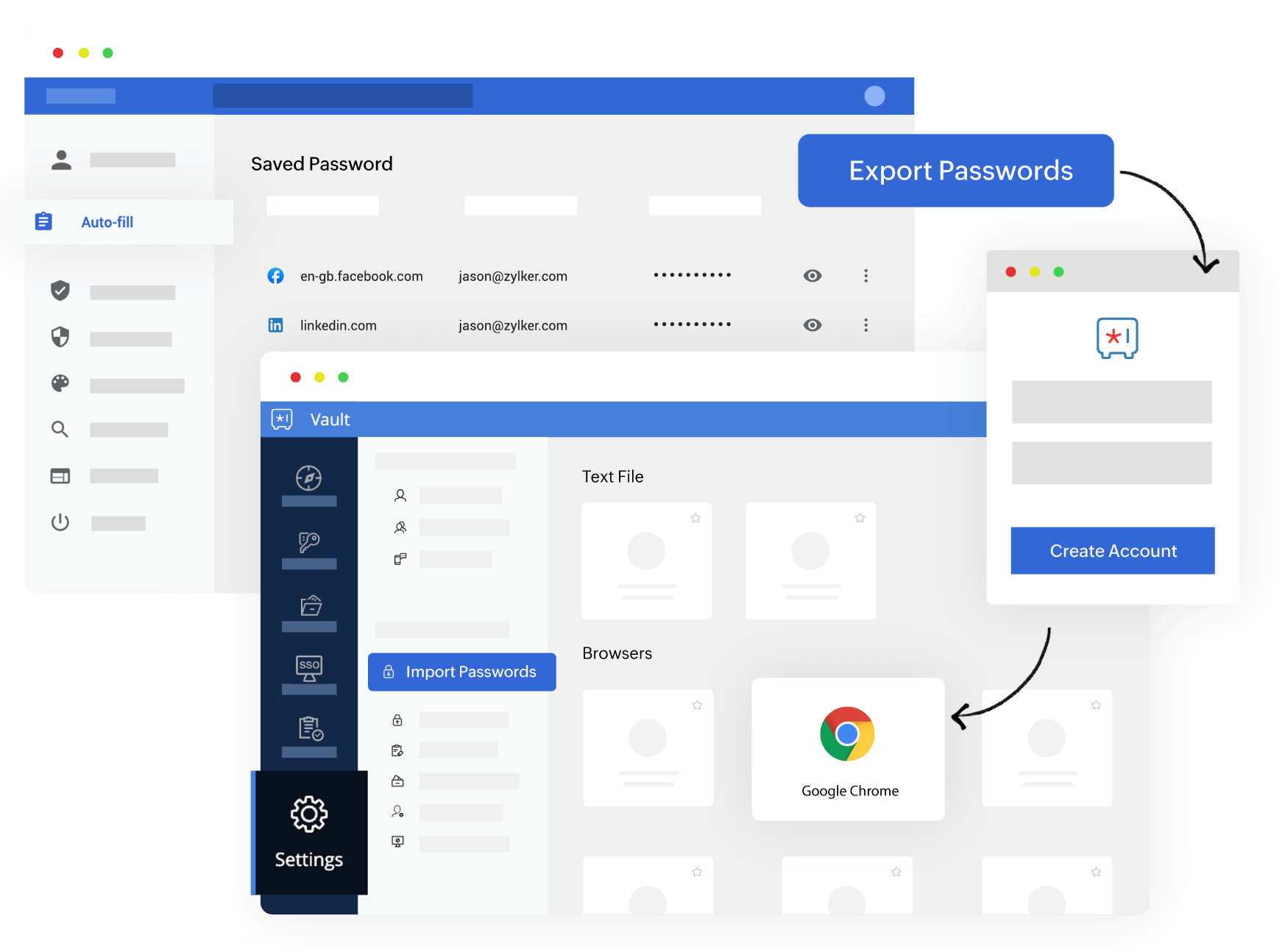
Migrieren von Chrome-Passwörter im Handumdrehen
Das Migrieren von Passwörtern nach Zoho Vault ist mit nur drei einfachen Schritten ein unkomplizierter Prozess.
- Die in Chrome gespeicherten Passwörter exportieren
- Ein Zoho Vault-Konto erstellen
- Passwörter anhand der vorgefertigten Vorlage für Google Chrome in Ihr Vault-Konto importieren
Exportieren von Passwörtern aus Chrome
So exportieren Sie Passwörter aus Chrome:
- Auf die drei Punkte in der Ecke der Symbolleiste und dann auf "Einstellungen" klicken
- "AutoAusfüllen" und dann "Passwortmanager" auswählen
- Auf die drei Punkte neben "Gespeicherte Passwörter" klicken und dann "Passwörter exportieren" auswählen
- Erneut auf "Passwörter exportieren" klicken und dann Identität durch Eingeben des Passworts Ihres Geräts bestätigen
- Exportierte Passwortdatei an den gewünschten Speicherort speichern
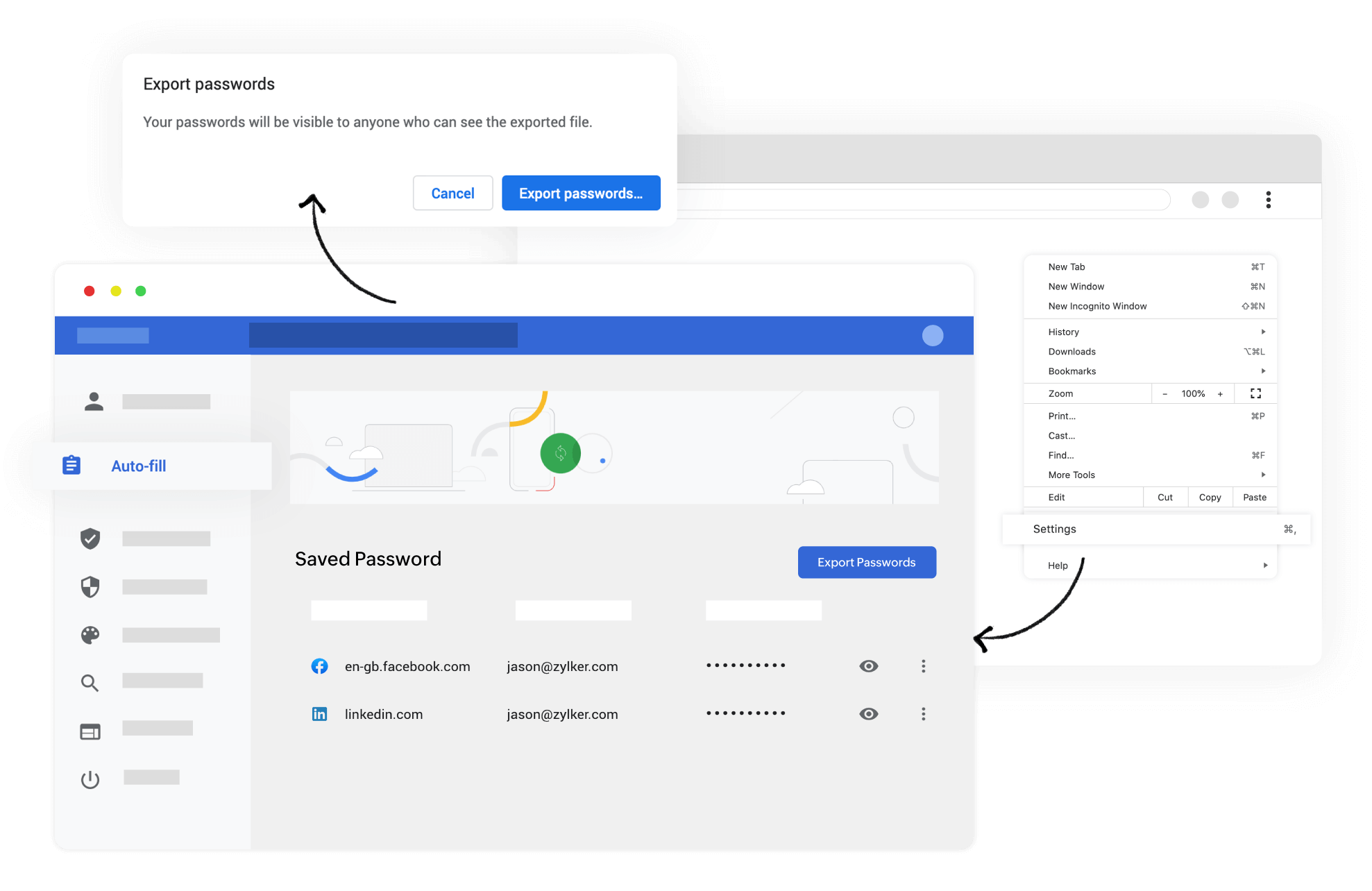
Der Einstieg in Zoho Vault
Beginnen Sie, indem Sie ein Zoho Konto erstellen. Sie können ein kostenloses Zoho Konto mit Ihrer E-Mail-Adresse erstellen oder sich mit Ihrem Profil von Google, Facebook, LinkedIn oder Twitter authentifizieren. Schließen Sie die Einrichtung durch Erstellen eines starken, einprägsamen Masterpassworts für Ihr Vault-Konto ab.
Konto erstellenImportieren Sie Passwörter aus Google Chrome in Zoho Vault
Importieren Sie alle Ihre Chrome-Passwörter aus der exportierten CSV-Datei in Vault. Gehen Sie dazu wie folgt vor:
- Bei Zoho Vault anmelden und dann auf der Registerkarte "Einstellungen" die Option "Passwörter importieren" auswählen
- "Google Chrome" und dann "Datei hochladen" auswählen
- Die aus Chrome exportierte CSV-Datei auswählen und dann auf "Öffnen" klicken
- "Überprüfen" auswählen und dann auf "Importieren" klicken
- Installieren Sie die Zoho Vault-Erweiterung für Chrome.
Dadurch werden Ihre Chrome-Passwörter zu Zoho Vault migriert. Sie können jetzt die alle Ihre Passwörter im Klartext enthaltende CSV-Datei löschen.
Zoho Vault-Erweiterung für Chrome